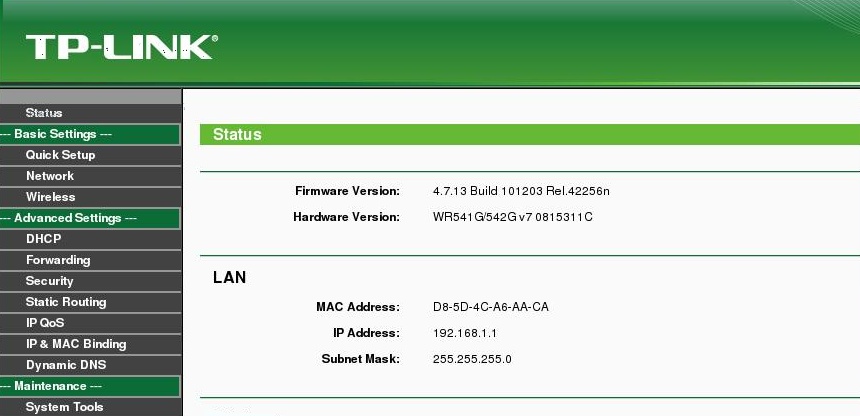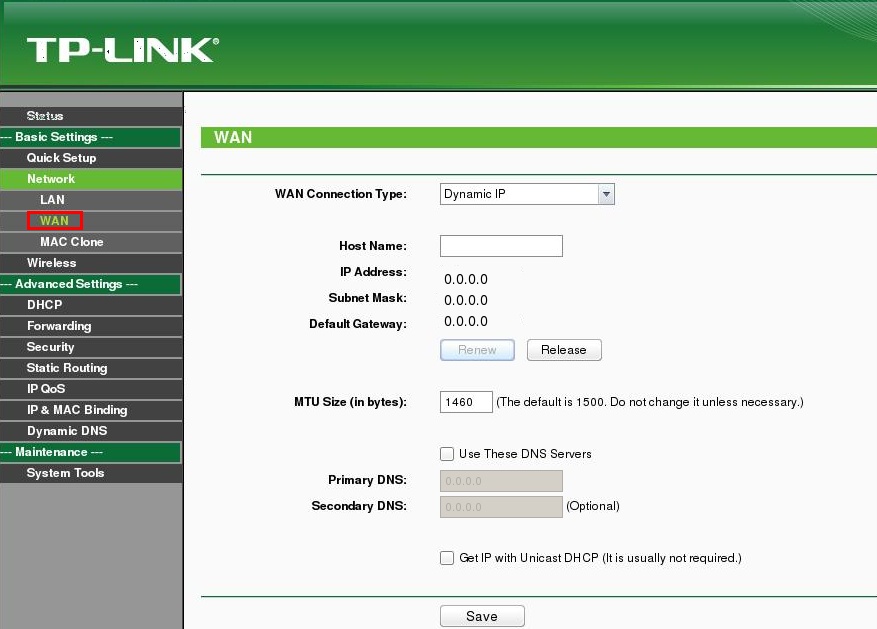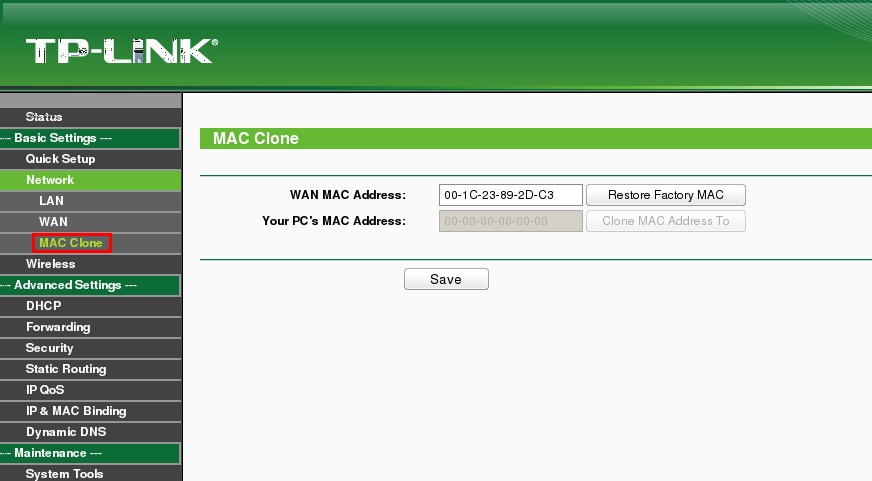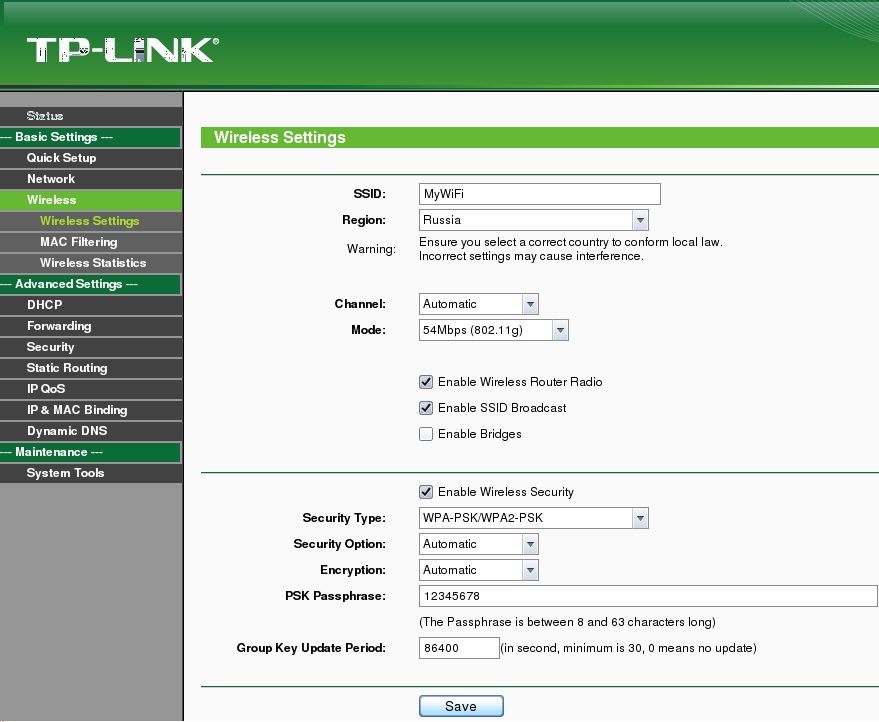Маршрутизатор TP-Link TL-WR542G помогите настроить
Купил недавно Беспроводной маршрутизатор TP-Link TL-WR542G
Подскажите как настроить сеть на нем, wifi и др.
делал как написано в инструкции (и с модемом, и без него), а интернет всё равно не работает
Провод инета подключал к модему потом к WAN — настраивал — ничего
и просто к WAN — настраивал — ничего тоже
и вообще ничего
Статический айпи пробовал и пппор его чтоли (с модемом который) тож
кароче помогите пожалуста.
У тебя модем сам связывается с провайдером? На компьютере сетевая карта получает IP автоматом и не надо запускать никаких соединений?
Тогда в маршрутизаторе надо отключить DHCP, если есть возможность, то настроить его мостом, если такой возможности нет, то кабель от модема воткнуть в разъём LAN. Если его IP совпадает с IP модема, то присвоить ему другой адрес. И настроить Wi-Fi.
Дело в том, что ещё в 2007 году была выпущена 6-я модификация TL-WR542G, поэтому дать пример настроек с картинками невозможно.
все роутеры настраиваются одинаково
подключаешь кабелем, заходишь на его страницу (обычно 192.168.0.1) в настройки
там прописываешь данные провайдера и ставишь пароль на wi-fi (wep или wpa)
остальные более продвинутые настройки юзеру в общем и не нужны
у меня 192.168.1.1, я там настраивал (прописывал айпи, маску, шлюз), а интернет то не работает, просто не подключается!
Мартин Алексеевич Искусственный Интеллект (176369) в любом роутере есть также закладка «статус» там можно посмотреть состояние сети до этого интернет был как подключен? через другое устройство или напрямую? у всех провайдеров есть еще привязка по мак-адресу, поэтому если в роутере не поставили опцию «клонировать мак-адрес» или не прописали его руками такой же как был на компе — инета не ждите
LENTEL Интернет-провайдер
Настройка маршрутизаторов TP-Link TL-WR541G, TL-WR542G, TL-WR340G, TL-WR340GD
- подключить блок питания в соответствующий разъём;
- соединить LAN порт роутера с сетевой картой компьютера, с помощью кабеля патч-корда (идёт в комплекте с роутером);
- подключить кабель «Лентел» (проведённый в квартиру при подключении) в WAN порт роутера.
В адресной строке браузера введите IP адрес роутера 192.168.1.1 (по умолчанию) или перейдите по ссылке http://192.168.1.1
В появившейся форме авторизации введите имя пользователя — admin, пароль — admin (по умолчанию).
После входа должна появиться страница Status.
Открываем раздел Network, выбираем вкладку WAN
Необходимые настройки:
WAN Connection Type: Dynamic IP
Host Name: можно оставить пустым
MTU Size (in bytes): оставить как есть
Use These DNS Servers: галочку не ставить
Сохраняем конфигурацию нажав на кнопку SAVE.
Открываем вкладку MAC Clone.
- если настройка роутера производится с того ПК который ранее был подключен к нашей сети и сейчас в ней зарегистрирован, то нажимаем кнопку Clone MAC Address To;
- если ПК, с которого производится настройка, не зарегистрирован в сети «Лентел», то в поле WAN MAC Address необходимо указать MAC Address того сетевого устройства на котором вы до этого пользовались интернетом. Подробнее.
- можно ничего не менять, но тогда необходимо позвонить в Техподдержку и сообщить новый MAC Address (указан в поле WAN MAC Address).
После выполнения вышеуказанных операций роутер должен получить IP адрес вида 10.49.*.* в чём можно убедиться на странице Status в разделе WAN). Это значит, что всё настроено правильно.
Если роутер не получает IP адрес, и вместо 10.49.*.* указано 0.0.0.0 — значит Вы что-то сделали неправильно.
Настройка беспроводной сети производится в разделе Wireless.
Необходимо указать следующие параметры:
- SSID: название Вашей беспроводной сети (только латиницей)
- Region: Russia
- Channel: Automatic
- Mode: 54Mbps (802.11g)
- Enable Wireless Router Radio: да
- Enable SSID Broadcast: да
- Enable Bridges: нет
- Enable Wireless Security: да
- Security Type: WPA-PSK / WPA2-PSK
- Security Option: Automatic
- Encryption: Automatic
- PSK Passphrase: укажите ключ WiFi сети (от 8 символов)
- Group Key Update Period: оставить как есть (86400)
Сохраняем конфигурацию нажав на кнопку SAVE.
Настройка завершена. Если у вас возникли затруднения, обратитесь в службу технической поддержки по телефону (812) 313-62-22..
LENTEL Интернет-провайдер
Настройка маршрутизаторов TP-Link TL-WR541G, TL-WR542G, TL-WR340G, TL-WR340GD
- подключить блок питания в соответствующий разъём;
- соединить LAN порт роутера с сетевой картой компьютера, с помощью кабеля патч-корда (идёт в комплекте с роутером);
- подключить кабель «Лентел» (проведённый в квартиру при подключении) в WAN порт роутера.
В адресной строке браузера введите IP адрес роутера 192.168.1.1 (по умолчанию) или перейдите по ссылке http://192.168.1.1
В появившейся форме авторизации введите имя пользователя — admin, пароль — admin (по умолчанию).
После входа должна появиться страница Status.
Открываем раздел Network, выбираем вкладку WAN
Необходимые настройки:
WAN Connection Type: Dynamic IP
Host Name: можно оставить пустым
MTU Size (in bytes): оставить как есть
Use These DNS Servers: галочку не ставить
Сохраняем конфигурацию нажав на кнопку SAVE.
Открываем вкладку MAC Clone.
- если настройка роутера производится с того ПК который ранее был подключен к нашей сети и сейчас в ней зарегистрирован, то нажимаем кнопку Clone MAC Address To;
- если ПК, с которого производится настройка, не зарегистрирован в сети «Лентел», то в поле WAN MAC Address необходимо указать MAC Address того сетевого устройства на котором вы до этого пользовались интернетом. Подробнее.
- можно ничего не менять, но тогда необходимо позвонить в Техподдержку и сообщить новый MAC Address (указан в поле WAN MAC Address).
После выполнения вышеуказанных операций роутер должен получить IP адрес вида 10.49.*.* в чём можно убедиться на странице Status в разделе WAN). Это значит, что всё настроено правильно.
Если роутер не получает IP адрес, и вместо 10.49.*.* указано 0.0.0.0 — значит Вы что-то сделали неправильно.
Настройка беспроводной сети производится в разделе Wireless.
Необходимо указать следующие параметры:
- SSID: название Вашей беспроводной сети (только латиницей)
- Region: Russia
- Channel: Automatic
- Mode: 54Mbps (802.11g)
- Enable Wireless Router Radio: да
- Enable SSID Broadcast: да
- Enable Bridges: нет
- Enable Wireless Security: да
- Security Type: WPA-PSK / WPA2-PSK
- Security Option: Automatic
- Encryption: Automatic
- PSK Passphrase: укажите ключ WiFi сети (от 8 символов)
- Group Key Update Period: оставить как есть (86400)
Сохраняем конфигурацию нажав на кнопку SAVE.
Настройка завершена. Если у вас возникли затруднения, обратитесь в службу технической поддержки по телефону (812) 313-62-22..